Analyzing your prompt, please hold on...
An error occurred while retrieving the results. Please refresh the page and try again.
Tento článek popisuje, jak tisknout dokument o zpracování slov z ASP.NET nebo Windows Servisní aplikace Aspose.Words a XpsPrint API. Ukazuje také metody tisku dokumentu pomocí dialogů Nastavení, náhledu tisku a postupu tisku a vysvětluje, jak snížit čas první výzvy k tisku dokumentu.
XpsPrint APITento oddíl je určen pro uživatele, kteří chtějí předložit XPS dokument pro nespravovaný XpsPrint API z .NET aplikace Aspose.Words.
Při vývoji .NET aplikace, která vytváří nějaký tištěný výstup, můžete obvykle používat třídy uvedené v System.Drawing.Printing jmenný prostor nebo Windows Třída Prezentační nadace (WPF). Pokud se však žádost týká ASP.NET nebo Windows Servisní aplikace, možnosti tisku jsou omezené, protože Microsoft odrazuje od používání tohoto přístupu. • .NET Framework Tiskové třídy nejsou podporovány aplikací služeb. To zahrnuje ASP stránky, které obvykle běží v rámci serverové služby.
Třídy v rámci System.Drawing.Printing nejsou podporovány pro použití v rámci Windows služba nebo ASP.NET aplikace nebo služby, a pokus o jejich použití může způsobit snížení výkonu služeb, časové výjimky a další problémy. Využití WPF k budování Windows Rovněž služby nejsou podporovány. Vzhledem k tomu, WPF je prezentační technologie, Windows služba vyžaduje vhodná oprávnění k provádění vizuálních operací zahrnujících interakci uživatelů. Pokud Windows služba nemá taková povolení, mohou být neočekávané výsledky.
• Aspose.Words Document objekt poskytuje rodinu Print metody tisku dokumentů. Tyto metody používají .NET třídy tisku definované v System.Drawing.Printing jmenný prostor. Je jich mnoho. Aspose.Words zákazníci, kteří je úspěšně využívají pro tisk v aplikacích na straně serveru. Tento článek však ukazuje alternativní metodu tisku, která je v souladu s MicrosoftDoporučení.
Správný způsob tisku dokumentů podle Microsoft je pomocí nespravované XpsPrint API. Tohle API je k dispozici na Windows 7, Windows Server 2008 R2, a dále Windows Vista za předpokladu aktualizace platformy pro Windows Vista je nainstalován.
Od Aspose.Words lze snadno převést jakýkoli dokument na XPS,? stačí napsat kód, který prochází XPS dokument k XpsPrint API. Jediný problém je, že XpsPrint API je nezvládnutelná a vyžaduje znalosti technologie Platform Invoke.
Vytisknout dokument, Aspose.Words poskytuje XpsPrintHelper třída obsahuje jednoduchou metodu tisku, kde stačí zadat následující parametry (viz podrobnosti v článku Vytisknout dokument prostřednictvím XPS API):
Po zjištění jakýchkoliv problémů s předložením nebo tiskem dokumentu bude metoda hodit výjimku.
Příklad kódu níže ukazuje, jak tisknout dokument pomocí XpsPrintHelper třída:
Při spuštění projektu tiskne vzorový dokument na zadanou tiskárnu a otevře okno konzole pro zobrazení výsledků tisku. Po dokončení tiskové práce nebo chybách zobrazí systém zprávu o úspěchu nebo text vrhané výjimky.
Můžete také nastavit některé nastavení tisku pomocí PageSetup třída. Například Microsoft Word, Pro každou část jsou definovány zásobníky tiskárny a jsou specifické pro tiskárnu. Proto můžete programově změnit tyto hodnoty pro každou sekci prostřednictvím FirstPageTray a OtherPagesTray vlastnosti.
Print metoda.
Existují dvě přetížení XpsPrintHelper.Print metoda. První přetížení vyžaduje Document objekt a ukládá jej do MemoryStream v XPS formát. Druhé přetížení přijímá Stream objekt. Potok musí obsahovat dokument v XPS formát.
Můžete si stáhnout příklady metody přetížení z Aspose.Words GitHub.
Soubor vzorku tohoto příkladu si můžete stáhnout z Aspose.Words GitHub.
Při práci s dokumenty je často nutné tisknout do vybrané tiskárny. Je užitečné využít dialogové okno náhledu tisku a vizuálně zkontrolovat, jak se zobrazí tištěný dokument a zvolit příslušné možnosti tisku.
• Aspose.Words nemá vestavěný dialog nebo formuláře, ale provádí AsposeWordsPrintDocument třída, na základě .NET PrintDocument třída. Příklad této třídy může být předán PrintPreviewDialog formulář pro náhled a tisk dokumentu. Také Dialog tisku třída definuje výstup pro přenos do tiskárny.
Následující příklad ukazuje, jak použít tyto třídy k tisku dokumentu z Aspose.Words přes dialogy náhledu a nastavení tisku:
Pro optimalizaci vzhledu dialogového okna Print Preview zadejte vlastnosti PrintPreviewDialog třída.
Při tisku dokumentů je vždy prospěšné mít větší flexibilitu. Použití .NET a Aspose.Words lze snadno doladit tiskovou operaci k provedení vlastní logiky tím, že definuje způsob, jakým se dokument objeví na tištěné stránce.
Stejně jako v předchozí části, Aspose.Words provádí MultipagePrintDocument třída, která je založena na .NET PrintDocument třída. To znamená, že stávající .NET tisková infrastruktura může být použita tak, aby dialogy tisku a tisku před tiskem umožnily vizualizaci dokumentu před tiskem. • MultipagePrintDocument třída poskytuje možnost tisknout několik stránek na jeden list papíru.
Výsledek tohoto příkladu kódu je uveden níže:
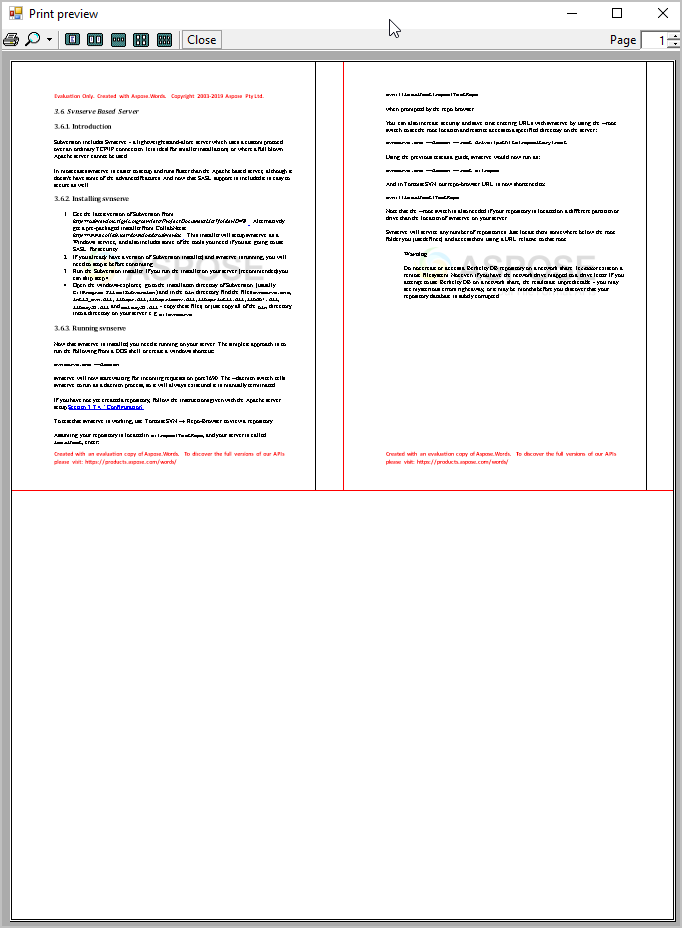
Dialog Progress tisku se neobjeví při tisku dokumentu prostřednictvím Print metoda. Toto dialogové okno se však objeví při tisku s jiným Print metoda. V tomto případě, abyste zabránili zobrazování dialogového okna tisku, měli byste v této metodě zadat platné nastavení tiskárny a standardní tiskový ovladač, jak je uvedeno v následujícím příkladu:
Soubor vzorku tohoto příkladu si můžete stáhnout z Aspose.Words GitHub.
Aspose.Words čte a ukládá některé oblasti PrinterSettings snížit čas tisku. Můžete toho dosáhnout voláním CachePrinterSettings metoda. Tato metoda se volá před zahájením tisku, pokud nebyla provedena dříve. Všimněte si, že celkový čas tisku s a bez volání této metody je téměř stejný. Účelem této metody je snížit čas první výzvy Print metoda. Následující příklad kódu ukazuje, jak používat tuto metodu:
Analyzing your prompt, please hold on...
An error occurred while retrieving the results. Please refresh the page and try again.